Supervisor是采用 Python(2.4+) 开发的,它是一个允许用户管理 基于 Unix 系统进程的 Client/Server 系统,提供了大量功能来实现对进程的管理。
目前存在三个问题
问题1:ASP.NET Core应用程序运行在shell之中,如果关闭shell则会发现ASP.NET Core应用被关闭,从而导致应用无法访问,这种情况当然是我们不想遇到的,而且生产环境对这种情况是零容忍的。
问题2:如果ASP.NET Core进程意外终止那么需要人为连进shell进行再次启动,往往这种操作都不够及时。
问题3:如果服务器宕机或需要重启我们则还是需要连入shell进行启动。
为了解决这个问题,我们需要有一个程序来监听ASP.NET Core 应用程序的状况。在应用程序停止运行的时候立即重新启动。
以root权限操作如下步骤:
1、 安装Supervisor
执行以下命令:
cd /etc
yum install python-setuptools easy_install supervisor
或者
如果easy_install不好使就从官方下载: wget https://pypi.python.org/packages/80/37/964c0d53cbd328796b1aeb7abea4c0f7b0e8c7197ea9b0b9967b7d004def/supervisor-3.3.1.tar.gz 然后通过python安装: tar zxf supervisor-3.3.1.tar.gz cd supervisor python setup.py install
如果报错可能:
当前目录下载wget https://pypi.python.org/packages/source/s/setuptools/setuptools-0.6c11.tar.gz tar zxf setuptools-0.6c11.tar.gz cd setuptools-0.6c11/ python setup.py build python setup.py install(执行目录:/etc/supervisor-3.3.1/setuptools-0.6c11)
出现如下提示,安装完成:
|
1
2
|
Using /usr/lib64/python2.7/site-packagesFinished processing dependencies for supervisor==3.3.1 |
2、 配置Supervisor
a.配置文件
echo_supervisord_conf >/etc/supervisord.conf #箭头后面不要有空格哦!
b.修改/etc/supervisord.conf文件内容
在文件结尾[include]节点处
把;files = relative/directory/*.ini
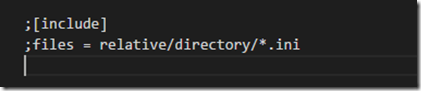
改为files = /etc/supervisor/conf.d/*.conf (该目录是存放项目conf文件的路径)
注意:这两行前面的注释符号一定要去掉,本人在此坑被埋了很久!
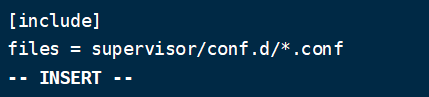
c.执行命令使配置文件生效
supervisord -c /etc/supervisord.conf
(若直接执行supervisorctl reload 会报错:error: <class ‘socket.error‘>, [Errno 2] No such file or directory: file: /usr/lib64/python2.7/socket.py line: 224,目前还未查明原因)
d. 创建文件夹supervisor,在/etc/supervisor/下创建conf.d文件夹,及子文件ProjectName.conf(以项目名称命名的)
mkdir supervisor
cd supervior
mkdir conf.d
cd conf.d
touch 项目名称.conf
e.打开ProjectName.conf文件,添加内容如下,保存并退出:
[program: ProjectName] command=dotnet ProjectName.dll //运行程序的命令 directory=/root/Publishing/PublishOutput/ //命令执行的目录 autorestart=true //程序意外退出是否自动重启 autostart=true //是否自动启动 stderr_logfile=/var/log/ProjectName.err.log //错误日志文件 stdout_logfile=/var/log/ProjectName.out.log // 输出日志文件 environment=ASPNETCORE_ENVIRONMENT=Production // 进程环境变量 user=root // 进程执行的用户身份 stopsignal=INT startsecs=1 //自动重启间隔
3、 运行supervisord,查看是否生效,执行以下命令:
supervisord -c /etc/supervisord.conf
若报错:Unlinking stale socket /tmp/supervisor.sock,可以执行命令: unlink /tmp/supervisor.sock 后再执行上面的命令。
若报错:
Error: Another program is already listening on a port that one of our HTTP servers is configured to use. Shut this program down first before starting supervisord. For help, use /usr/bin/supervisord –h
是因为有一个使用supervisord配置的应用程序正在运行,需要执行supervisorctl shutdown命令终止它,再执行上面的命令。

查看项目运行状态:
ps -ef | grep ProjectName
4、 常用命令
|
1
2
3
4
5
6
7
8
9
|
sudo service supervisor stop 停止supervisor服务sudo service supervisor start 启动supervisor服务supervisorctl shutdown #关闭所有任务supervisorctl stop|start program_name #启动或停止服务supervisorctl status #查看所有任务状态 |
5、 配置supervisord开机启动
a.在指定目录下创建文件touch supervisord.service,并授权chmod 755 supervisord.service
vim /usr/lib/systemd/system/supervisord.service
b.输入以下内容:
[Unit] Description=Supervisor daemon [Service] Type=forking ExecStart=/usr/bin/supervisord -c /etc/supervisor/supervisord.conf ExecStop=/usr/bin/supervisorctl shutdown ExecReload=/usr/bin/supervisorctl reload KillMode=process Restart=on-failure RestartSec=42s [Install] WantedBy=multi-user.target
保存并退出
执行以下命令:
systemctl enable supervisord
提示:
Created symlink from /etc/systemd/system/multi-user.target.wants/supervisord.service to /usr/lib/systemd/system/supervisord.service.
验证是否为开机启动:
systemctl is-enabled supervisord
提示:
enabled
表示设置成功!
至此,创建supervisor守护进程完毕。
原文:https://www.cnblogs.com/Hai--D/p/5820718.html
原文:https://www.cnblogs.com/july-1016/p/14108510.html